
Chrome özelleştirme yan paneli ile Google Chrome’un görünümünü özelleştirmenin yeni bir yolunu keşfedin!
Google Chrome, Windows 11 için en son önizlemesinde etkinleştirebileceğiniz yeni bir özelleştirme deneyimi sunuyor.
Google, tarayıcının görünümünü ve hissini özelleştirmenize olanak tanıyan yeni bir deneyim sunacak olan masaüstü için Chrome’un yeni bir sürümünü yayınlamayı planlıyor. Bu kılavuzda, Chrome’un en son Canary sürümünde yeni özelleştirme ayarlarını etkinleştirmek için adımları öğreneceksiniz.
Google Chrome uzun bir süredir aynı arayüze sahipti, ancak görünüşe göre bazı görsel değişiklikler yapmayı planlıyor. Yeni arayüz, Windows 11, 10, macOS ve Linux üzerinde bugün gördüğünüz klasik tasarım benzerliğini koruyor, ancak Google şimdi ChromeOS ve Android’de zaten bulunan “Material You” tasarım dilini ekliyor.
Örneğin, araç çubuğu artık yeniden tasarlanmış daha büyük düğmeler ve hemen hemen her yerde yuvarlatılmış köşeler içeriyor ve menüler artık tarayıcı renk şemasını takip ediyor. Ayrıca, tarayıcı (sürüm 119) ayrıca temaları değiştirme, ışık ve karanlık renk modları arasında geçiş yapma, renk şemasını değiştirme ve hatta tarayıcının Windows 11‘in vurgu rengini eşleştirmesine olanak tanıyan bir yeni özelleştirme deneyimi sunuyor.
Ayrıca, karanlık renk moduna geçtiğinizde Chrome, aygıt rengini veya ayarlarınızda seçtiğiniz renk şemasını takip etmeye devam edecek, ancak rengi tamamen koyu tonlara değiştirmek yerine koyu tonları kullanacak. Dahası, Kısayol ayarları size kısayolları açıp kapatma olanağı sunar ve yeni sekmede kısayollarınızı mı yoksa en çok ziyaret edilen sitelerinizi mi göstermek isteyip istemediğinize karar verirsiniz.
Bu kılavuzda, Google Chrome için yeni görsel güncellemeleri etkinleştirmenin adımlarını öğreneceksiniz.
Google Chrome’da Yeni Özelleştirme Yan Panelini Etkinleştirme Google Chrome’da yeni özelleştirme ayarlarını etkinleştirmek için aşağıdaki adımları kullanın:
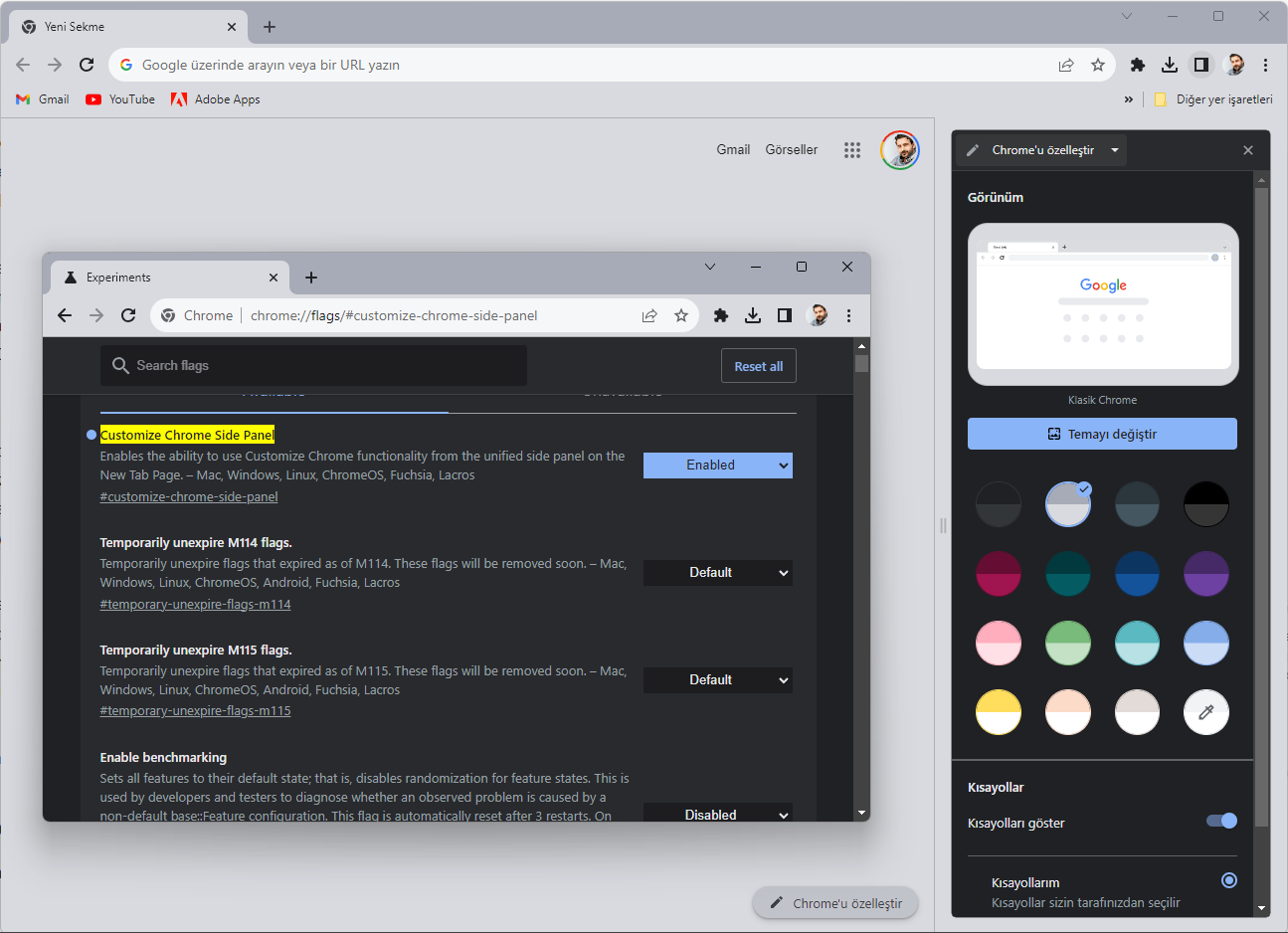
Google Chrome Özelleştirme Yan Paneli Etkinleştirme
Google Chrome Özelleştirme Yan Paneli Etkinleştirme
Google Chrome’da yeni özelleştirme ayarlarını etkinleştirmek için şu adımları kullanın:
- Google Chrome‘u açın (119 veya daha yüksek sürüm).
- Adres çubuğuna aşağıdaki adresi yazın ve “Enter” tuşuna basarak “flags” deneme ayarlarını açın ve “Customize Chrome Side Panel” ayarını etkinleştirin:
chrome://flags/#customize-chrome-side-panel
- Sağ tarafta bulunan “Customize Chrome Side Panel” ayarını seçin ve “Enable” seçeneğini seçin.
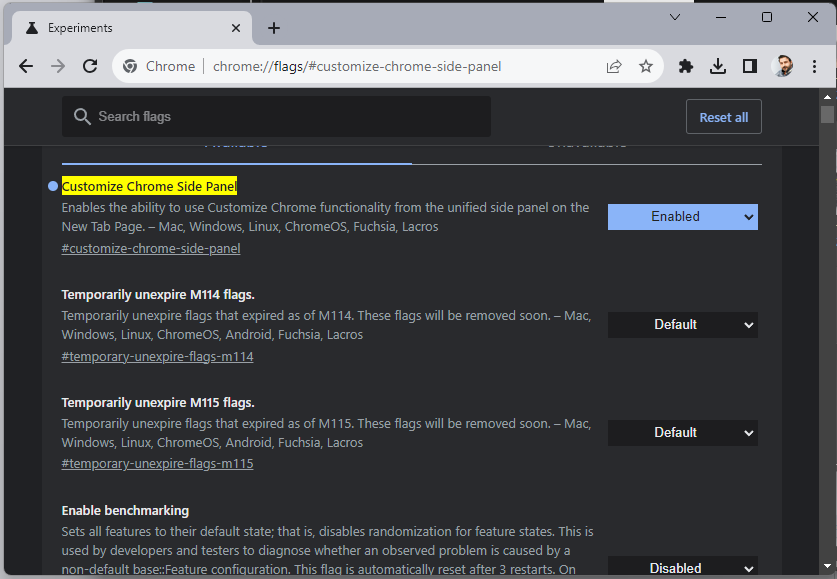
- (İsteğe bağlı) Aşağıdaki adresi adres çubuğuna yazın ve “Enter” tuşuna basarak “Customize Chrome Side Panel Extension Card” ayarlarını açın:
chrome://flags/#customize-chrome-side-panel-extensions-card
- Sağ tarafta bulunan Customize Chrome Side Panel Extension Card ayarını seçin ve “Enable” seçeneğini seçin..
- Yeniden Başlat butonuna tıklayın.
Bu adımları tamamladığınızda, tarayıcı yeni tasarım değişiklikleriyle açılacak ve Yan Panel’de yeni “Chrome’u Özelleştir” ayarlarıyla kullanıma sunulacaktır.
Chrome Özelleştirme Yan Paneli Nedir?
Chrome özelleştirme yan paneli, tarayıcının yanında yer alan ve kullanıcılara hızlı erişim ve özelleştirme seçenekleri sunan bir bölümdür. Bu panel, tarayıcının renklerini, temalarını, kısayollarını ve daha fazlasını özelleştirmenizi sağlar. Ayrıca, bu özellik sayesinde tarayıcınızın görünümünü, Windows 11’in tema rengiyle uyumlu hale getirebilirsiniz.
Yeni Özelleştirme Seçenekleri Neler Sunuyor?
Chrome özelleştirme yan paneli, tarayıcınızın görünümünü tamamen kişiselleştirmenizi sağlar. İşte bu yeni özellikle neler yapabileceğinizden bazı örnekler:
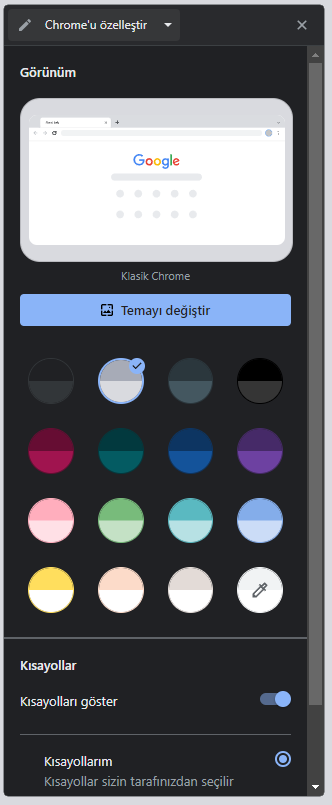
- Tema Değiştirme: Tarayıcınıza farklı temalar ekleyerek görünümünü değiştirin.
- Işık ve Karanlık Mod: Işık veya karanlık mod arasında kolayca geçiş yapın.
- Renk Şeması Değiştirme: Tarayıcıdaki renkleri özelleştirerek kendinize özgü bir tema oluşturun.
- Windows 11 Vurgu Rengiyle Eşleştirme: Tarayıcıyı Windows 11’in vurgu rengiyle uyumlu hale getirin.
- Kısayol Ayarları: Kısayolları açıp kapatın ve yeni sekmede hangi öğelerin görüneceğini belirleyin.
Bu yeni özelleştirme seçenekleri sayesinde Chrome’u tamamen kendi tarzınıza göre özelleştirebilirsiniz. Daha kişisel ve verimli bir tarayıcı deneyimi için bu özellikleri keşfedin!
Artık Chrome özelleştirme yan paneli ile tarayıcınızı istediğiniz gibi özelleştirebilirsiniz. Bu yeni özelleştirme seçeneklerini kullanarak Chrome’u tamamen kendi tarzınıza göre ayarlayabilir ve daha kişisel bir internet deneyimi yaşayabilirsiniz. Chrome’un bu güncellemesi, tarayıcının görünümünü ve işlevselliğini istediğiniz gibi şekillendirmenize olanak tanır. İşte bu yeni özelliklerin keyfini çıkarmak için yapmanız gereken adımlar.
Chrome yeni özelleştirme yan paneli, Google Chrome kullanıcılarına tarayıcılarını daha kişiselleştirilmiş ve verimli hale getirme fırsatı sunuyor. Bu yeni özellikleri kullanarak tarayıcınızın görünümünü tamamen kendi zevkinize göre özelleştirebilir ve internet deneyiminizi daha keyifli hale getirebilirsiniz. Chrome’un bu güncellemesi, tarayıcı dünyasına yeni bir boyut ekliyor ve kullanıcıların taleplerini karşılamak için tasarlanmış bir özellik sunuyor. Tarayıcınızı güncel tutarak ve bu yeni özellikleri keşfederek, internet deneyiminizi daha iyi bir hale getirebilirsiniz. Yaşadığınız bir sorun veya sormak istediğiniz bir konu olursa yorumlarda belirtmekten çekinmeyin.



